どのようにループVBAを使用してExcelでシートを通じ
VBAでExcelの通常の退屈なタスクを自動化する一方で、各シートをループする必要があります。もちろん、それがあなたがここにいる理由です。
ブック内のシートをループするコードを見てみましょう。
Activeworkbookおよび印刷シートのすべてのシートでループするVBAコード名前
Sub loopSheets() For Each ws In ActiveWorkbook.Worksheets Debug.Print ws.Name Next ws End Sub
上記のvbaコードは、アクティブなブックの各シートをループし、シート名を出力します
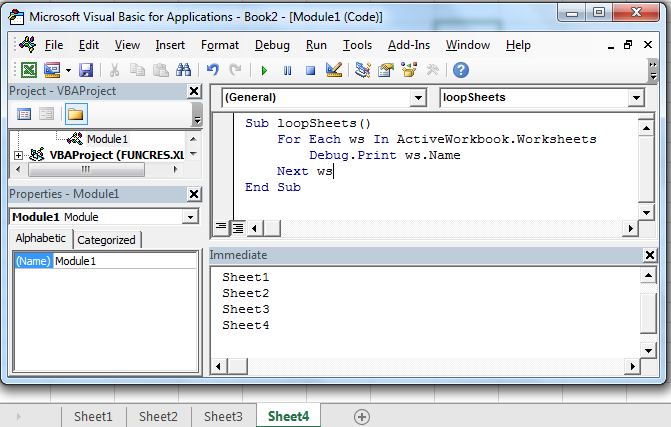
どのように機能しますか?
とても簡単です。各ワークシートをwsのアクティブなブックに保存し、nameメソッドを使用してその名前を出力するようにVBAに指示します。
1つを除くすべてのシートをループする
したがって、1つのマスターシートで複数のシートをマージしようとしている場合は、各シートをループする必要があります。各シートのデータをマスターシートにコピーします。ただし、マスターシートをループから除外する必要があります。マスターシートに「マスター」という名前を付けたとします。その場合は、次の方法を使用してください:
Sub loopSheets() For Each ws In ActiveWorkbook.Worksheets If ws.Name <> "Master" Then Debug.Print ws.Name & " Copied" End If Next ws End Sub
上記のコードとほぼ同じですが、Ifステートメントが追加されているだけです。
If ws.Name <> "Master" Then
この行は、現在のワークシートの名前が「マスター」であるかどうかを確認します。そうでない場合は、ifブロック間のコードが実行されます。それ以外の場合、ブロックがスキップされた場合はその中のコード。
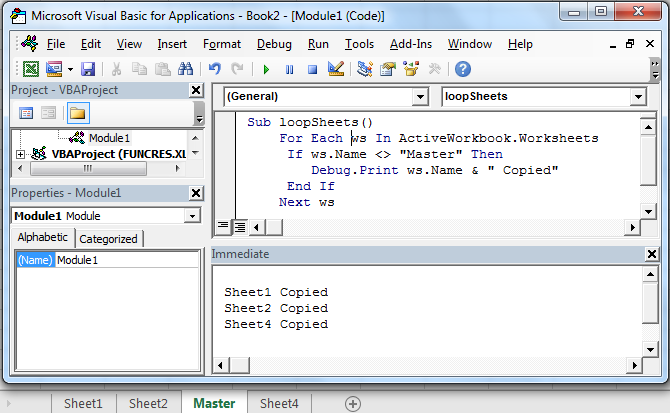
そうですね、これでワークシートをExcelでループできます。次に、vbaを使用して複数のシートを1つに統合する方法を学習します。
ファイルをダウンロード
`link:/wp-content-uploads-2019-11-How-To-Loop-Through-Sheets-In-Excel-Using-VBA.xls [__VBAを使用してExcelでシートをループする方法]
関連記事:
link:/ files-workbook-and-worksheets-in-vba-add-and-save-new-workbook-using-vba-in-microsoft-excel [Microsoft Excel2016でVBAを使用して新しいブックを追加および保存する]
link:/ menus-toolbars-status-bar-in-vba-display-a-message-on-the-statusbar-using-vba-in-microsoft-excel [ExcelのVBAステータスバーにメッセージを表示する]
link:/ general-topics-in-vba-turn-off-warning-messages-using-vba-in-microsoft-excel [Microsoft Excel2016でVBAを使用して警告メッセージをオフにする]
人気の記事:
link:/ Tips-countif-in-microsoft-excel [COUNTIF in Excel 2016]
link:/ excel-formula-and-function-excel-sumif-function [ExcelでSUMIF関数を使用する方法]